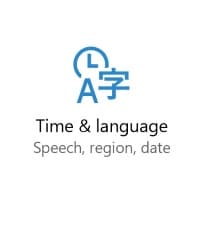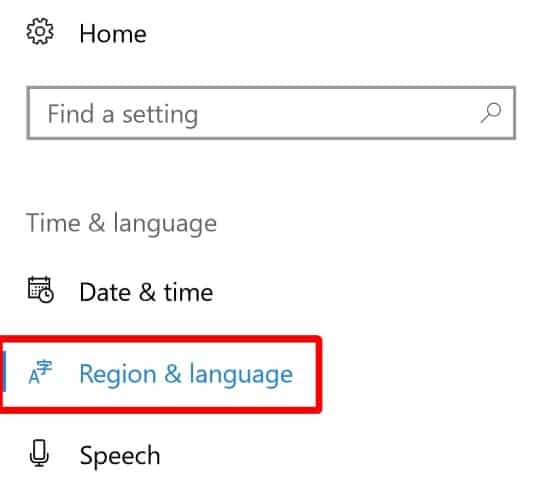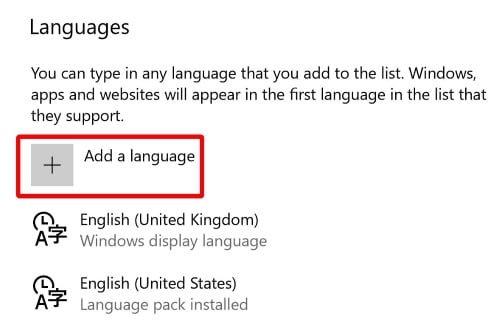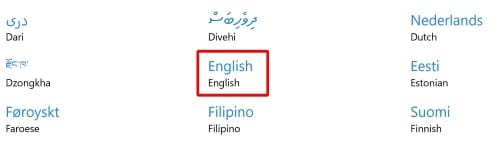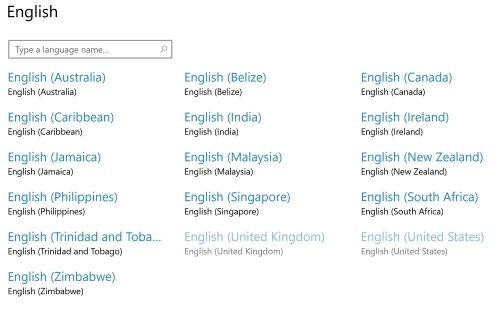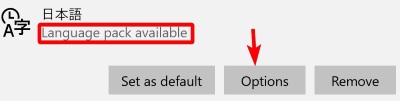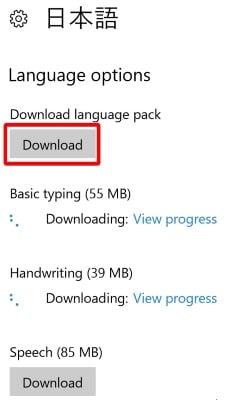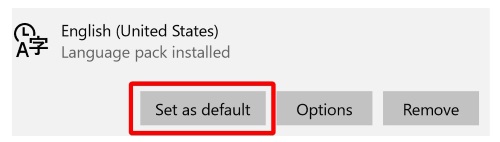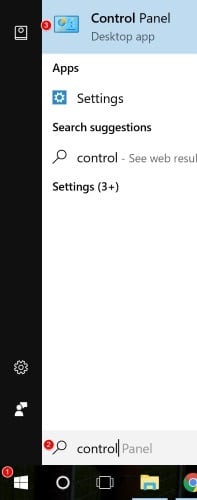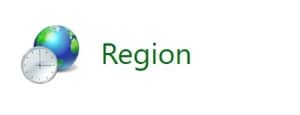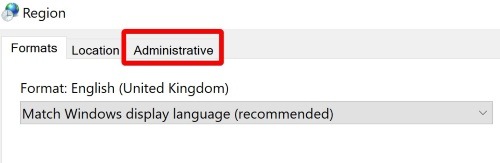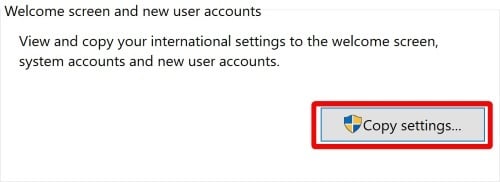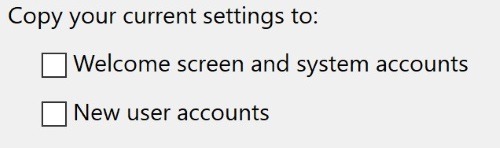Lors de la configuration initiale de Windows 10, il vous sera demandé de sélectionner une langue système. Habituellement, la nécessité de modifier la langue du système s’arrête ici. Cependant, si vous souhaitez changer de langue plus tard, il n’est pas trop tard ! Vous utilisez peut-être l’ordinateur avec quelqu’un qui parle une langue principale différente de la vôtre, ou vous avez acheté un ordinateur d’occasion configuré avec une langue système que vous ne comprenez pas.
Si vous en avez besoin, il est simple de changer la langue à votre guise. Même si vous ne pouvez pas lire la langue dans laquelle Windows est défini, vous pouvez suivre les images de ce guide pour changer la langue.
Contenu
Pour accéder à l’écran des langues, nous devons passer par les paramètres du système. Pour commencer, cliquez sur le bouton Démarrer, puis sur la petite icône en forme de rouage à gauche du menu.
Dans la fenêtre Paramètres, cliquez sur « Heure et langue ».
Cliquez sur « Région et langue » sur la gauche, la deuxième option vers le bas.
Cliquez sur le bouton plus à côté de « Ajouter une langue ».
Windows 10 affichera désormais une liste de langues. Heureusement, chaque langue est répertoriée avec son nom natif ainsi que son nom dans la langue définie par le système. Cela signifie que même si vous utilisez un ordinateur configuré dans une langue que vous ne comprenez pas, vous pouvez trouver celle que vous préférez sur cette liste. Sélectionnez la langue que vous souhaitez utiliser.
La langue que vous avez sélectionnée peut avoir des options supplémentaires. Par exemple, lorsque nous sélectionnons l’anglais, nous pouvons choisir parmi toute une gamme de langues. Utilisez-le pour personnaliser la langue du système à votre convenance.
Une fois que vous avez choisi votre langue, Windows 10 devra peut-être télécharger un module linguistique. Vous pouvez vérifier en revenant à l’écran où vous avez cliqué sur « Ajouter une langue ». Vous devriez trouver la langue que vous venez de sélectionner ici. S’il est indiqué « Pack de langue disponible » en dessous, cliquez sur le bouton « Options ».
Sous « Télécharger le pack de langue », cliquez sur « Télécharger » pour installer le pack de langue.
Une fois le pack téléchargé, la langue sera prête à être utilisée. Pour en faire la langue par défaut du compte d’utilisateur actuel, cliquez sur « Définir par défaut » sur la langue.
Effectuer un changement de langue à l’échelle du système
Bien que vous puissiez modifier la langue de votre propre compte, vous pouvez également forcer l’écran d’accueil et les nouveaux comptes à utiliser également cette langue. Ceci est utile si vous avez acheté un ordinateur portable ou un ordinateur configuré dans une langue étrangère et que vous souhaitez que tout soit dans votre langue maternelle.
Pour apporter vos modifications de langue à l’échelle du système, cliquez sur Démarrer, tapez « Contrôle » et cliquez sur l’entrée « Panneau de configuration » qui apparaît.
Accédez à la vue Grande/Petite icône et cliquez sur « Région ».
En haut de la fenêtre qui apparaît, cliquez sur l’onglet « Administratif ».
Cliquez sur le bouton « Copier les paramètresb… ».
Une fenêtre s’ouvrira. Ici, vous pouvez voir comment votre système affiche les langues. Bien que vous ne puissiez pas modifier les paramètres individuels sur cet écran, vous pouvez définir votre langue comme nouveau système par défaut en cliquant sur ces deux cases à cocher en bas :
Cela fera de votre langue définie la nouvelle valeur par défaut du système, y compris l’écran d’accueil et tous les comptes créés à partir de maintenant. OK sur toutes les fenêtres et redémarrez votre PC. Une fois qu’il a redémarré, tout doit être réglé sur la langue que vous avez sélectionnée.
Parler votre langue
Si vous souhaitez qu’une machine utilise plusieurs langues sur différents comptes, ou si vous avez acheté une machine avec une langue étrangère préinstallée, vous pouvez toujours la modifier à votre guise. Vous savez maintenant comment changer la langue d’un compte et appliquer les changements de langue à l’ensemble du système.
Avez-vous déjà acheté une machine dans une autre langue auparavant ? A-t-il été difficile de définir la langue ? Racontez-nous vos histoires ci-dessous!
Cet article est-il utile ? Oui Non